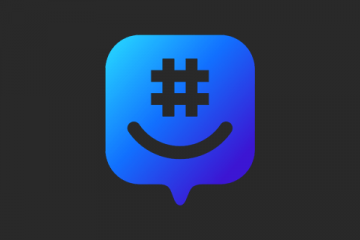In diesem Artikel wird erläutert, wie Sie die Phone Link-App so konfigurieren, dass sie Audio vom Computer oder Mobilgerät in Windows 11 hört.
Windows ermöglicht es Benutzern, die Phone Link-App zu verwenden, um ihre Telefone zu verbinden und nahtlos zu kommunizieren Daten übertragen.
Mit der Phone Link-App können Sie von Ihrem PC aus sofort auf Ihre Android-oder iPhone-Apps zugreifen. Anschließend können Sie über eine WLAN-oder Bluetooth-Verbindung browsen, spielen, bestellen, chatten und mehr – und das alles, während Sie den größeren Bildschirm und die Tastatur Ihres PCs nutzen.
Wenn Ihr Telefon mit Ihrem Windows-Gerät verbunden ist, können Sie steuern, wo Audio abgespielt werden soll. Sie können „Audio vom Computer oder Mobilgerät hören“. Wenn Sie sich dafür entscheiden, Audio vom Computer zu hören, einen Anruf auf dem Mobilgerät annehmen und weggehen, kann der andere Teilnehmer dies nicht tun Sie hören.
Sie können sich jedoch aus mehreren Gründen dafür entscheiden, Audio von Ihrem Computer statt von Ihrem Mobilgerät zu hören. Ein Grund dafür ist, dass die Lautsprecher Ihres Computers möglicherweise eine bessere Qualität oder lauter als die Ihres Telefons sind. Darüber hinaus, wenn Wenn Sie Ihr Telefon für andere Aufgaben verwenden, wie zum Beispiel SMS schreiben oder im Internet surfen, können Sie sich durch das Hören von Audio von Ihrem Computer auf den Audioinhalt konzentrieren, ohne Unterbrechungen durch Benachrichtigungen oder andere Ablenkungen im Zusammenhang mit dem Telefon.
Endlich Wenn Sie Videokonferenzen oder andere Kommunikations-Apps auf Ihrem Computer verwenden, kann das Hören von Audio von Ihrem Computer ein nahtloses Erlebnis ohne Audioverzögerungen oder Störungen gewährleisten, die bei der Verwendung des Audios Ihres Telefons auftreten können.
Konfigurieren Sie das Telefon Link-App, um Audio vom Computer oder Mobilgerät zu hören
Wie oben erwähnt können Sie auswählen, dass Sie Audio vom Computer oder Mobilgerät hören möchten, wenn Sie eine Verbindung über die Phone Link-App unter Windows 11 herstellen.
So ändern Sie das.
Öffnen Sie zunächst die Phone Link-App.
Wählen Sie dann, ob Sie Ihr Telefon hinzufügen möchten. Wenn Telefone mit der Phone Link-App verbunden sind, klicken Sie oben rechts auf die Schaltfläche Einstellungen (Zahnrad) und wählen Sie die Registerkarte Funktionen aus.
Ein Scrollen Sie rechts nach unten zum Abschnitt Apps. Wählen Sie dann unter der Option „Audio hören von“ eine der verfügbaren Einstellungen aus:
Computer Mobilgerät 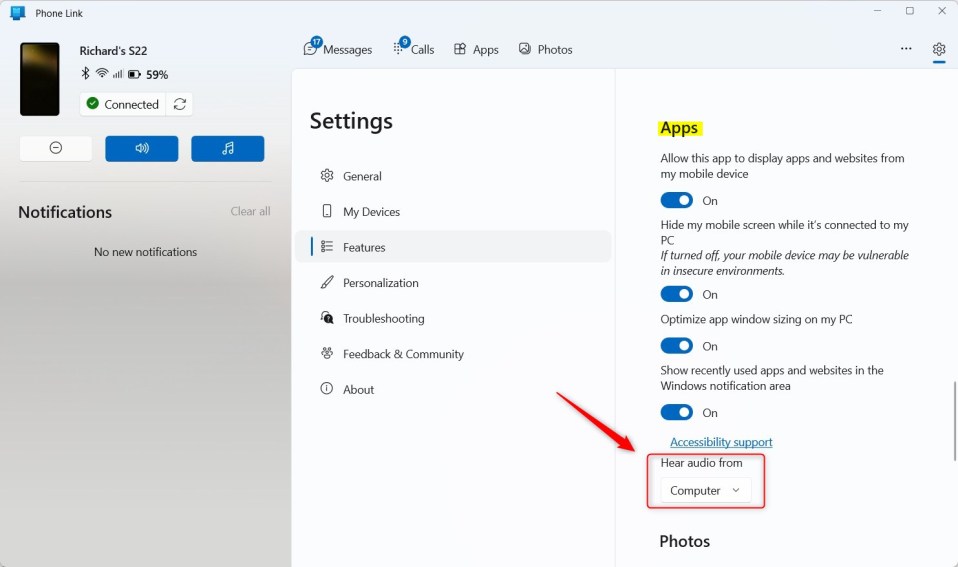
Speichern Sie Ihre Änderungen und beenden Sie den Vorgang.
Das sollte reichen!
Fazit:
Dieser Beitrag zeigte Ihnen, wie Sie mit der Phone Link-App in Windows 11 auswählen können, ob Sie Audio vom Computer oder Mobilgerät hören möchten. Wenn Sie oben Fehler finden oder etwas hinzufügen möchten, verwenden Sie bitte das Kommentarformular unten.